
Wie kann man gelöschte Fotos auf Android wiederherstellen? [Top 8 Möglichkeiten]

Mit dem Aufkommen von Smartphones und der Leichtigkeit, mit ihnen Fotos zu machen, speichern viele Menschen wertvolle Erinnerungen und wichtige Informationen in der Fotogalerie ihres Telefons. Unfälle passieren jedoch und es ist nicht ungewöhnlich, dass Benutzer versehentlich Fotos aus ihrer Galerie löschen, nur um später festzustellen, dass sie sie noch benötigen. Es kann eine herzzerreißende Erfahrung für jeden sein, der Wert auf seine Fotos legt.
Zum Glück gibt es Methoden, um gelöschte Fotos von Android-Geräten wiederherzustellen. In diesem Artikel geben wir Ihnen mehrere Tutorial-Tipps, wie Sie gelöschte Fotos auf Android wiederherstellen können.

Coolmuster Lab.Fone for Android ist ein Software-Tool, mit dem Android-Benutzer verlorene oder gelöschte Daten von ihren Geräten wiederherstellen können, einschließlich Fotos, Videos, Kontakte, Nachrichten, Anrufprotokolle und mehr. Die Funktionen zum Wiederherstellen gelöschter Fotos auf Android sind besonders bemerkenswert, da sie mehrere Optionen zum Abrufen verlorener Bilder bieten. Hier sind einige der wichtigsten Merkmale:
Klicken Sie auf die Schaltfläche unten, um die Testversion von Coolmuster Lab.Fone for Android herunterzuladen.
Hier sind diese Schritte zum Auffinden gelöschter Bilder auf Android mit Coolmuster Lab.Fone for Android:
01Laden Sie Coolmuster Lab herunter und installieren Sie es.Fone for Android
Installieren Sie die Coolmuster Lab.Fone for Android-Software auf Ihrem Computer und klicken Sie auf das Modul "Android-Wiederherstellung", um Ihre gelöschten Fotos wiederherzustellen.

02Verbinden Sie Ihr Android-Gerät mit Ihrem Computer
Verwenden Sie anschließend ein USB-Kabel, um Ihr Android-Gerät mit Ihrem Computer zu verbinden. Stellen Sie sicher, dass sich Ihr Gerät im Modus "USB-Debugging" befindet, damit die Software mit Ihrem Gerät kommunizieren kann.

03Scannen Sie Ihr Android-Gerät nach gelöschten Fotos
Sobald Ihr Gerät mit Ihrem Computer verbunden ist, erkennt die Software Ihr Gerät automatisch und zeigt es auf dem Hauptbildschirm an. Bitte wählen Sie entweder den Modus "Schnellscan" oder "Tiefenscan", um Daten auf Ihrem Android-Telefon zu scannen. Wenn Sie Ihre Auswahl getroffen haben, klicken Sie auf "Weiter".

04Gelöschte Fotos auf Android wiederherstellen
Nachdem Sie die Fotos ausgewählt haben, die Sie abrufen möchten, können Sie sie auf Ihrem Computer speichern, indem Sie auf die Schaltfläche "Wiederherstellen" klicken.

Das könnte Sie auch interessieren:
Die besten Fotowiederherstellungs-Apps für Android, die Sie kennen sollten
Der einfachste Ort, um nach gelöschten Fotos zu suchen, ist der Papierkorb oder Papierkorbordner. In diesem Ordner werden alle kürzlich gelöschten Elemente für einen bestimmten Zeitraum gespeichert, abhängig von den Einstellungen des Telefons. So können Sie Ihren Papierkorb überprüfen, um gelöschte Fotos auf Android wiederherzustellen:
Schritt 1. Um auf die Fotos-App auf Ihrem Android-Gerät zuzugreifen, suchen und tippen Sie auf die drei horizontalen Linien in der oberen linken Ecke des Bildschirms.
Schritt 2. Wählen Sie "Papierkorb" oder "Papierkorb" aus dem Menü und suchen Sie das gelöschte Foto, das Sie wiederherstellen möchten, und tippen Sie darauf.

Schritt 3. Tippen Sie auf die Schaltfläche "Wiederherstellen", um das gelöschte Foto wiederherzustellen.
Trinkgeld: Bilder auf Android sind plötzlich weg? Hier ist eine Anleitung, um das Problem mit den vom Android-Handy verschwundenen Fotos zu beheben.
Wenn Sie Fotos aus den Google Fotos Ihres Android-Geräts gelöscht haben und wiederherstellen möchten, gehen Sie folgendermaßen vor:
Schritt 1. Öffnen Sie die Google Fotos-Anwendung auf Ihrem Android-Gerät.
Schritt 2. Tippen Sie auf die drei horizontalen Linien in der oberen linken Ecke, um das Menü zu öffnen. Wählen Sie im Menü "Papierkorb", um den Ordner "Gelöschte Objekte" zu öffnen.

Schritt 3. Suchen Sie die gelöschten Fotos, die Sie wiederherstellen möchten, und tippen Sie darauf, um sie auszuwählen.
Schritt 4. Wenn Sie alle Fotos ausgewählt haben, die Sie wiederherstellen möchten, tippen Sie auf die Schaltfläche "Wiederherstellen" in der oberen rechten Ecke. Die ausgewählten Fotos werden nun an ihrem ursprünglichen Speicherort in Ihrer Google Fotos-Mediathek wiederhergestellt.
Anmerkung: Beachten Sie, dass gelöschte Fotos nur 60 Tage lang im Papierkorb gespeichert werden, danach werden sie dauerhaft gelöscht und können nicht wiederhergestellt werden.
Nicht verpassen: So stellen Sie gelöschte Fotos aus der Android-Galerie wieder her [Top 5 Möglichkeiten]
Auf zahlreichen Android-Telefonen ist ein Backup-Dienst verfügbar, mit dem Sie Ihre Backup-Daten bequem über Ihr Gerätekonto speichern und abrufen können. Wenn Sie zuvor die Android-Backup-Funktion auf Ihrem Android-Gerät aktiviert haben, können Sie möglicherweise gelöschte Fotos wiederherstellen, indem Sie sie aus einem Backup wiederherstellen. Hier sind die Schritte zum Wiederherstellen von Fotos auf Android:
Schritt 1. Gehen Sie zu "Einstellungen" > "System" > "Sichern und Wiederherstellen".
Schritt 2. Stellen Sie sicher, dass "Automatische Wiederherstellung" aktiviert ist.

Schritt 3. Überprüfen Sie das Datum der letzten Sicherung, um sicherzustellen, dass die gelöschten Fotos in der Sicherung enthalten sind.
Schritt 4. Wählen Sie das Backup aus, das Ihre gelöschten Fotos enthält, und klicken Sie auf "Wiederherstellen". Sobald der Wiederherstellungsprozess abgeschlossen ist, sollten Ihre gelöschten Fotos auf Ihrem Android-Gerät wiederhergestellt werden.
Du magst vielleicht:
So stellen Sie gelöschte Fotos von einem Android-Telefon wieder her [Top 6 Möglichkeiten]
Wenn Sie Ihre Fotos auf Ihrem Android-Gerät gelöscht und mit Ihrem Google Drive synchronisiert haben, können Sie sie möglicherweise abrufen, indem Sie die folgenden Schritte ausführen:
Schritt 1. Um auf das Menü zuzugreifen, suchen und tippen Sie nach dem Öffnen der Google Drive-App auf die drei horizontalen Linien in der oberen linken Ecke des Bildschirms Ihres Android-Geräts.
Schritt 2. Tippen Sie im Menü auf "Papierkorb", suchen Sie dann das gelöschte Foto oder die Fotos, die Sie abrufen möchten, und tippen Sie darauf.
Schritt 3. Tippen Sie auf die Schaltfläche "Wiederherstellen" in der unteren rechten Ecke des Bildschirms. Auf Ihrem Google Drive werden die Fotos wiederhergestellt und mit Ihrem Android-Gerät synchronisiert, wenn Sie die Synchronisierung aktiviert haben.

Wenn Sie Fotos aus Dropbox auf Ihrem Android-Gerät gelöscht haben und diese wiederherstellen möchten, können Sie die folgenden Schritte ausführen:
Schritt 1. Starten Sie die Dropbox-App auf Ihrem Android-Gerät. Tippen Sie auf die drei horizontalen Linien in der oberen linken Ecke des Bildschirms, um das Dropbox-Menü zu öffnen.
Schritt 2. Tippen Sie auf die Option "Dateien". Tippen Sie unten auf dem Bildschirm auf die Option "Gelöschte Dateien". Suchen Sie die Fotos, die entfernt wurden und für die Wiederherstellung gewünscht werden, und tippen Sie dann darauf, um sie auszuwählen.
Schritt 3. Klicken Sie auf die Schaltfläche "Wiederherstellen" am unteren Bildschirmrand, sobald Sie die Fotos ausgewählt haben. Die ausgewählten Fotos werden an ihrem ursprünglichen Speicherort in Ihrem Dropbox-Konto wiederhergestellt.

Lesen Sie weiter: Wie kann man gelöschte Fotos und Videos von Android ohne Root wiederherstellen?
Wenn Sie ein OneDrive-Benutzer sind, besteht die Möglichkeit, dass Sie gelöschte Fotos über den integrierten Papierkorb von OneDrive wiederherstellen können. Hier sind die Schritte, die Sie befolgen müssen:
Schritt 1. Öffnen Sie die OneDrive-App auf Ihrem Android-Smartphone . Tippen Sie auf die drei horizontalen Linien in der oberen linken Ecke, um das Menü der App zu öffnen.
Schritt 2. Tippen Sie auf "Papierkorb". Suchen Sie die Fotos, die Sie wiederherstellen möchten, und wählen Sie sie aus, indem Sie auf das Kontrollkästchen neben ihrem Namen tippen.
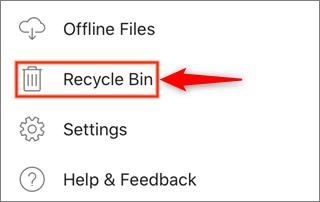
Schritt 3. Tippen Sie auf die Schaltfläche "Wiederherstellen". Die ausgewählten Fotos werden an ihrem ursprünglichen Speicherort in Ihrem OneDrive-Konto wiederhergestellt.
Um gelöschte Fotos mit DiskDigger wiederherzustellen, können Sie die folgenden Schritte ausführen:
Schritt 1. Laden Sie DiskDigger aus dem Google Play Store herunter und installieren Sie es. Starten Sie dann die App und erteilen Sie ihr die erforderlichen Berechtigungen für den Zugriff auf den Speicher Ihres Geräts.
Schritt 2. Wählen Sie den Dateityp aus, den Sie abrufen möchten, wählen Sie in diesem Fall "Fotos" oder "Bilder".
Schritt 3. Wählen Sie den Speicherort, an dem Ihre gelöschten Fotos ursprünglich gespeichert wurden, entweder "Interner Speicher" oder "SD-Karte".
Schritt 4. Tippen Sie auf die Schaltfläche "Scannen", um den Scanvorgang zu starten. DiskDigger analysiert den Speicher Ihres Geräts, um gelöschte Fotos zu finden und wiederherzustellen.
Schritt 5. Sobald der Scan abgeschlossen ist, erhalten Sie eine Liste aller Fotos, die wiederhergestellt werden können. Wählen Sie die Fotos aus, die Sie wiederherstellen möchten, und tippen Sie auf die Schaltfläche "Wiederherstellen".
Schritt 6. Wählen Sie einen Zielordner, um die wiederhergestellten Fotos zu speichern. Es wird empfohlen, die Dateien an einem anderen Ort als dem ursprünglichen Speicherort zu speichern, um ein Überschreiben zu vermeiden.
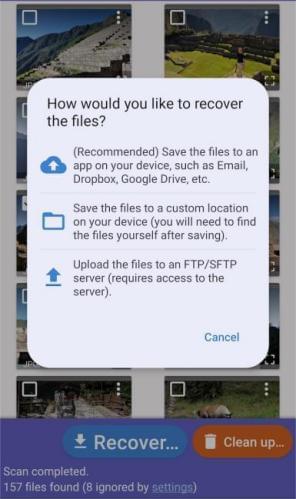
Mehr erfahren:
Wie kann ich gelöschte Fotos von der SD-Karte auf einem Android-Handy wiederherstellen? [Behoben]
Ultimative Anleitung zum Wiederherstellen gelöschter Kamerafotos von Android
Der Verlust von Fotos von Ihrem Android-Gerät kann stressig sein, aber mit den oben genannten Methoden können Sie Ihre verlorenen Erinnerungen und wichtigen Informationen schnell und einfach aus der Galerie Ihres Android-Geräts abrufen. Zweifellos ist Coolmuster Lab.Fone for Android die sicherste, bequemste und effektivste dieser Methoden. Denken Sie daran, Ihre Daten regelmäßig zu sichern , um sie in Zukunft nicht zu verlieren.
Verwandte Artikel:
Wie kann man gelöschte Screenshots erfolgreich von einem Android-Handy wiederherstellen? (Bewährt)
So stellen Sie gelöschte Dateien aus dem internen Speicher des Android-Telefons wieder her [Hot]
Wie kann man gelöschte Fotos in WhatsApp auf Android und iPhone problemlos wiederherstellen?
[Gelöst] Wie synchronisiere ich Fotos von iCloud mit Android auf 3 flexible Arten?
[Gelöst] Wie kann man gelöschte Fotos vom iPad wiederherstellen?

 Android-Wiederherstellung
Android-Wiederherstellung
 Wie kann man gelöschte Fotos auf Android wiederherstellen? [Top 8 Möglichkeiten]
Wie kann man gelöschte Fotos auf Android wiederherstellen? [Top 8 Möglichkeiten]





